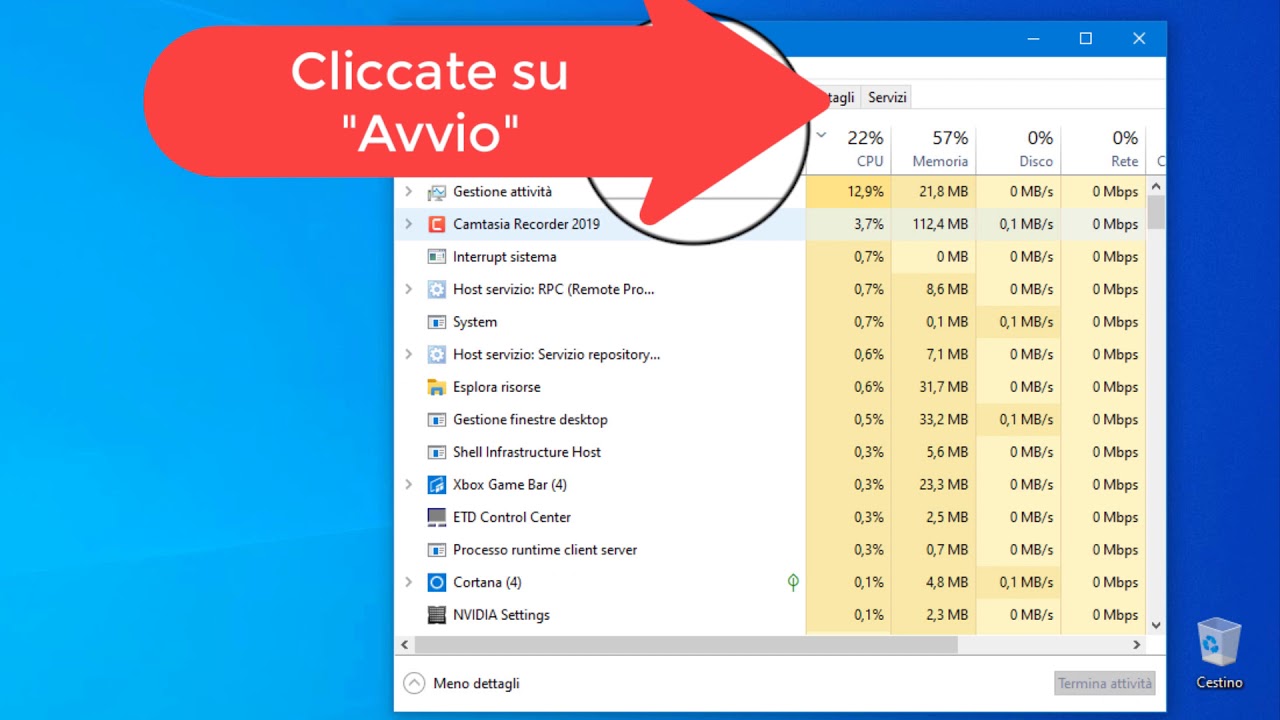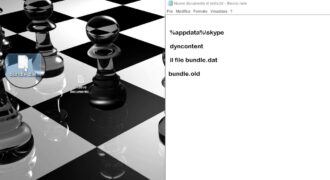Skype è un’applicazione di chat e videoconferenza molto popolare che viene installata automaticamente al momento dell’acquisto di un nuovo computer. Tuttavia, se non si intende utilizzare Skype regolarmente, può risultare fastidioso che si avvii automaticamente all’avvio del pc. In questo breve articolo, vedremo come togliere Skype all’avvio del pc in modo da avere un avvio più veloce e un’esperienza d’uso più fluida.
Come impedire a Skype for Business di avviarsi automaticamente?
Se sei stanco di vedere Skype for Business avviarsi automaticamente ogni volta che accendi il tuo computer, ecco come impedirlo:
- Apri Skype for Business e accedi al tuo account.
- Fai clic sull’icona delle impostazioni in alto a destra.
- Seleziona “Strumenti” e poi “Opzioni”.
- Nella scheda “Generale”, deseleziona la casella “Avvia automaticamente Skype for Business al momento dell’avvio di Windows”.
- Fai clic su “OK” per salvare le modifiche.
Ricorda: Se desideri utilizzare Skype for Business in futuro, dovrai avviarlo manualmente.
Come disinstallare Skype in modo definitivo dal PC?
Come togliere Skype all’avvio del PC
Se si desidera disinstallare Skype in modo definitivo dal computer, è possibile seguire i seguenti passaggi:
Passaggio 1: Aprire il menu Start e selezionare “Impostazioni”.
Passaggio 2: Fare clic su “App” e cercare “Skype” nell’elenco delle applicazioni installate.
Passaggio 3: Selezionare Skype e fare clic su “Disinstalla”.
Passaggio 4: Seguire le istruzioni per completare la disinstallazione di Skype dal computer.
Dopo aver disinstallato Skype, è possibile anche rimuoverlo dall’avvio automatico del computer. Per farlo, si può seguire questa procedura:
Passaggio 1: Aprire il Task Manager premendo contemporaneamente i tasti “CTRL + ALT + CANC”.
Passaggio 2: Fare clic sulla scheda “Avvio”.
Passaggio 3: Trovare “Skype” nell’elenco delle applicazioni di avvio e fare clic su di esso.
Passaggio 4: Fare clic su “Disabilita” per impedire a Skype di avviarsi automaticamente quando si accende il computer.
Seguendo questi passaggi, sarà possibile disinstallare Skype in modo definitivo dal PC e impedirgli di avviarsi automaticamente all’avvio del computer.
Come far partire Skype in modo automatico?
Come togliere Skype all’avvio del PC:
Se vuoi evitare che Skype si avvii automaticamente ogni volta che accendi il tuo computer, segui questi passaggi:
- Apri Skype e accedi al tuo account.
- Clicca su Strumenti nella barra dei menu in alto e seleziona Opzioni.
- Nella finestra di dialogo delle Opzioni, fai clic su Impostazioni generali sulla sinistra.
- Scorri verso il basso fino a trovare la sezione Impostazioni di avvio e chiusura.
- Seleziona l’opzione Non avviare automaticamente Skype.
- Clicca su Salva per confermare le modifiche.
Dopo aver eseguito questi passaggi, Skype non si avvierà automaticamente all’avvio del tuo computer. Tuttavia, se desideri far partire Skype in modo automatico, puoi seguire questi semplici passaggi:
- Apri Skype e accedi al tuo account.
- Clicca su Strumenti nella barra dei menu in alto e seleziona Opzioni.
- Nella finestra di dialogo delle Opzioni, fai clic su Impostazioni generali sulla sinistra.
- Scorri verso il basso fino a trovare la sezione Impostazioni di avvio e chiusura.
- Seleziona l’opzione Avvia Skype automaticamente al login di Windows.
- Clicca su Salva per confermare le modifiche.
Questi passaggi ti permetteranno di far partire Skype in modo automatico all’avvio del tuo computer. Ricorda che se desideri tornare alla configurazione precedente, puoi seguire i primi sei passaggi e selezionare l’opzione “Non avviare automaticamente Skype”.
Come cancellare un account su Skype?
Se vuoi disiscriverti da Skype, ecco come puoi eliminare il tuo account:
Step 1: Accedi al sito web di Skype e accedi al tuo account.
Step 2: Fai clic sull’icona del tuo profilo nella parte superiore della schermata.
Step 3: Scegli “Impostazioni” dal menu a discesa.
Step 4: Fai clic su “Account e profilo”.
Step 5: Scorri verso il basso e fai clic su “Chiudi account”.
Step 6: Seleziona il motivo per cui stai cancellando il tuo account e fai clic su “Avanti”.
Step 7: Leggi le informazioni importanti sulla chiusura dell’account e fai clic su “Avanti”.
Step 8: Inserisci la tua password e fai clic su “Avanti”.
Step 9: Fai clic su “Chiudi account”.
Una volta che hai confermato la chiusura dell’account, non sarai più in grado di accedere a Skype con quel nome utente. Se hai eliminato il tuo account per errore o hai cambiato idea, potresti non essere in grado di recuperarlo. Pertanto, assicurati di essere sicuro della tua decisione prima di chiudere il tuo account Skype.
Rimuovere Skype dall’avvio del PC: se invece vuoi solo impedire che Skype si avvii automaticamente quando accendi il computer, segui questi passaggi:
Step 1: Apri Skype e accedi al tuo account.
Step 2: Fai clic su “Strumenti” nella barra dei menu.
Step 3: Scegli “Opzioni”.
Step 4: Scorri verso il basso e fai clic su “Impostazioni avanzate”.
Step 5: Fai clic su “Avvio automatico”.
Step 6: Seleziona “Non avviare Skype automaticamente” e fai clic su “Salva”.
In questo modo, Skype non si avvierà automaticamente al prossimo avvio del computer. Se decidi di utilizzare Skype in futuro, puoi avviarlo manualmente dal menu Start o dalla cartella delle applicazioni.